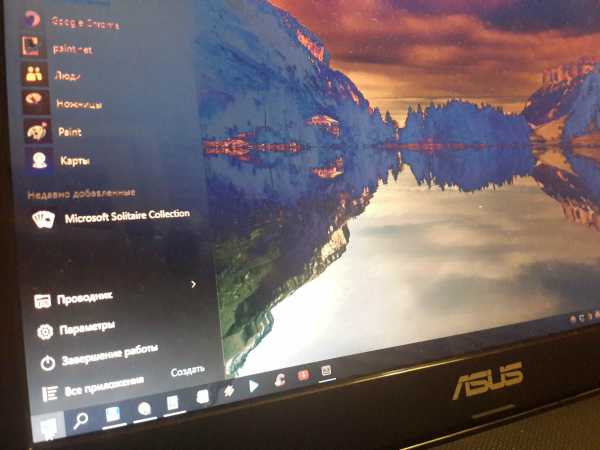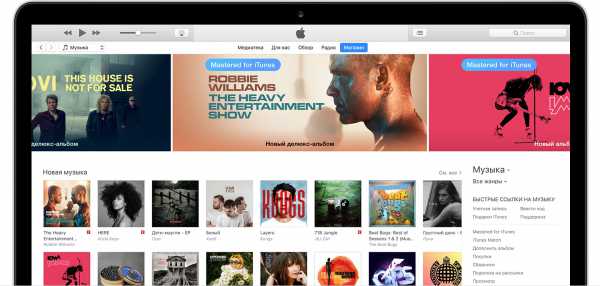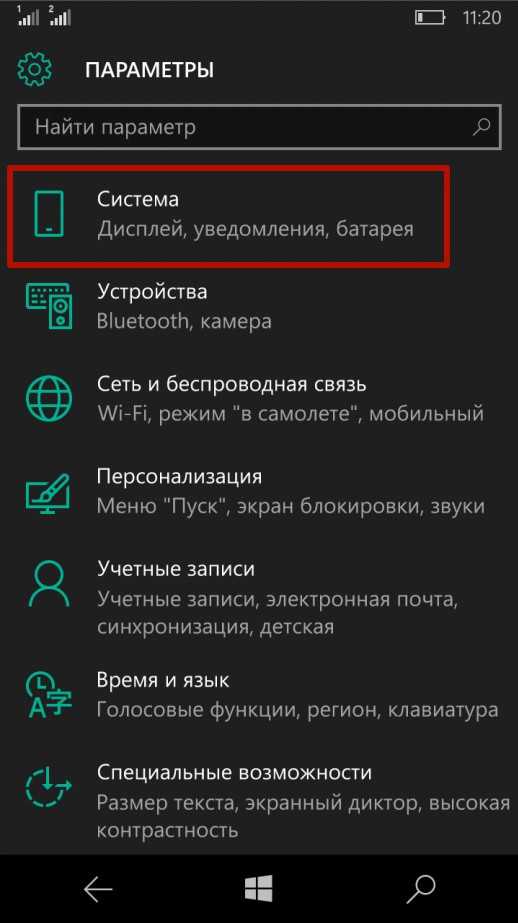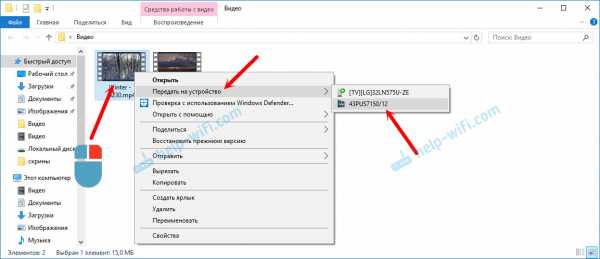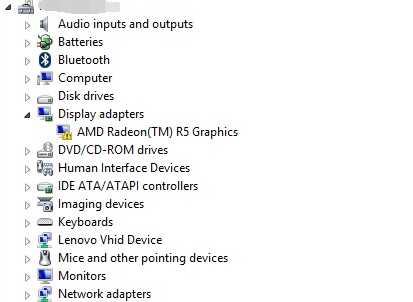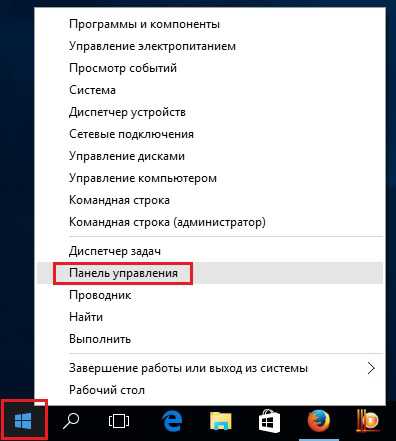Как полностью удалить амиго с компьютера windows 10
Как удалить браузер Амиго с компьютера полностью?
Всем привет Сегодня я расскажу о том, что это за программа Амиго и как ее удалить с компьютера полностью. Амиго это браузер от компании Маил ру, стоит установить какой-то софт от них, как у вас будет не только Амиго но и другое ПО. Хотя, если быть точнее, то не только ПО, но и ярлыки популярных сайтов, таких как Одноклассники и ВКонтакте, Амиго Музыка, Агент Маил ру, может еще какие-то. Вот что интересно, что и Маил ру и Яндекс то русские конторы, но работают они раздельно и не пиарят друг друга
Вообще нельзя сказать что браузер Амиго уж слишком плохой, это обычный клон Хрома, с некоторыми изменениями. Я только не могу понять, почему изменений то немного, если уж собралась компания Маил ру сделать браузер, так пусть уж сделают что-то оригинальное. Сейчас и так столько много этих Хромо-клонов, ну вот Комета Браузер, Орбитум, тот же Яндекс Браузер… А раньше такого не было, были времена когда и Хрома не было, тогда клоны не появлялись
Чтобы на компе было меньше ненужных программ, то возьмите себе за привычку смотреть внимательно на процесс установки. Вот там, когда вы нажимаете кнопку Далее или Next, то там также где-то могут быть зарыты галочки по установке лишнего софта! Вот их то и нужно снимать!
Сам браузер даже нет смысла особо показывать, это немного измененный Хром, только в Амиго уже вшиты ссылки на какие-то сайты, не все из которых могут быть вам интересны:
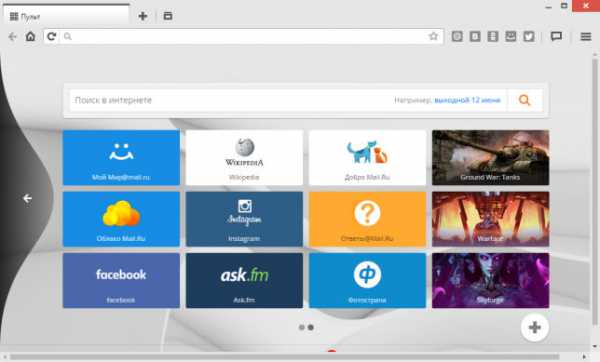
Ну так вот. Установил я только Агент Маил ру, на рабочем столе зато появился вот такой вот зоопарк ярлыков:
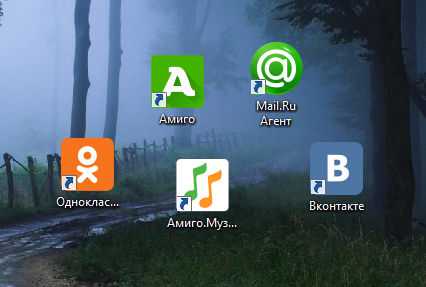
И что интересно, на панель задач они также умудрились залезть:
Ну и конечно они меню Пуск также загадили:
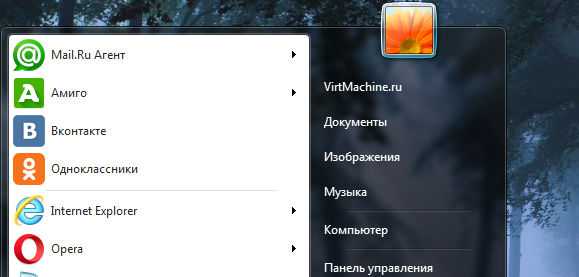
Есть у Амиго один неприятный косяк, который меня просто возмутил. Это то, что после запуска компа, а вернее после загрузки Windows его процессы сидят в диспетчере задач:
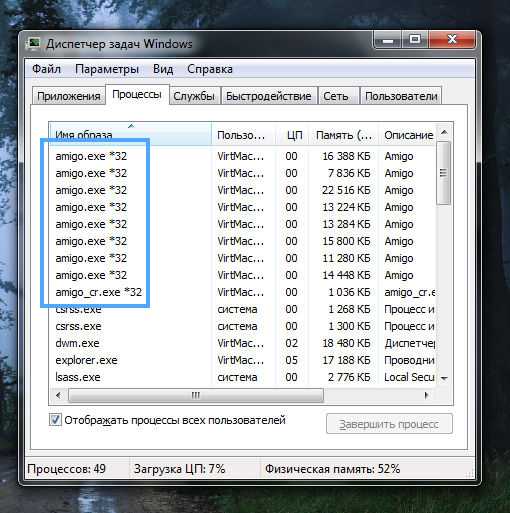
То есть вот так вот сидит себе процесс amigo.exe в диспетчере задач, мне кажется что это уже слишком! Это ведь не просто процессы, это запущенный браузер в скрытом режиме, специально чтобы он открывался мгновенно. Но тут вопросов нет у меня, это хорошо сделано, ну то есть здорово придумали. Но сам браузер то на основе Хрома (поэтому процессов amigo.exe несколько), а это означает что памяти он кушать может прилично! И вот все эти процессы amigo.exe висят в диспетчере, мне лично такое не нравится, это в итоге может даже затормозить комп
Если нажать правой кнопкой по процессу и выбрать там расположение:

То откроется папка, где размещен этот файл. Ну вот в этой папке тоже весело:
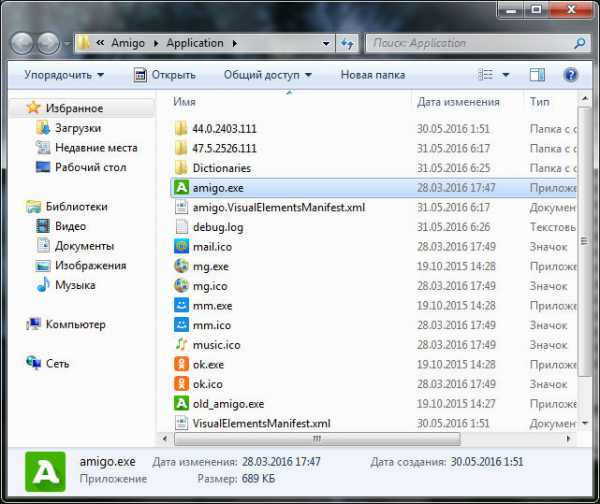
Вы ее удалять не спешите, это мы сделаем цивильным способом
Еще забыл написать, даже в трее есть иконка Амиго, через меню которой можно быстро открыть браузер:
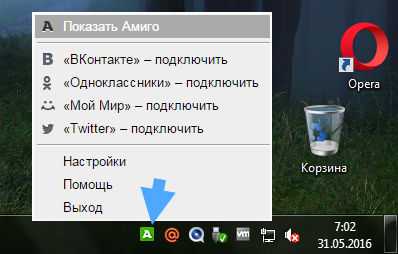
Как убрать Амиго с компьютера?
Удалять Амиго можно двумя способами, это обычным, то есть как удаляется любая программа в Windows, так и использовать более продвинутый способ. В плане продвинутого я имею ввиду программу Revo Uninstaller, я ее советую просто потому что она эффективно удаляет программу и чистит Windows от остатков самой программы. Про Revo Uninstaller я простыми словами написал в этой статье.
Если есть значок Амиго в трее, то нажмите по нему правой кнопкой и выберите там пункт Выход! Лучше сначала закрыть браузер, а потом его уже удалять!
Чтобы деинсталлировать Амиго из винды, нажмите Пуск и откройте Панель управления (если у вас Windows 10, то зажмите Win + X и там выберете необходимый пункт):
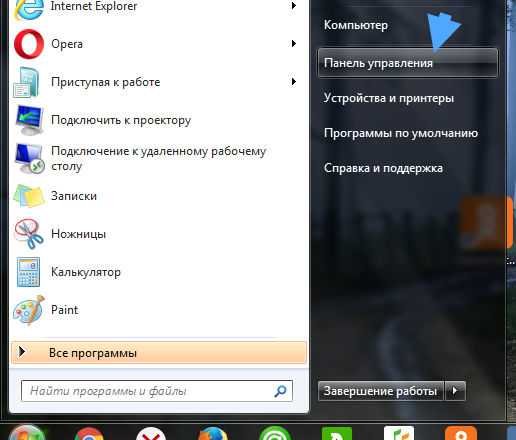
Теперь найдите значок Программы и компоненты, запустите его:
Найдите там Амиго и нажмите правой кнопкой, потом выберите Удалить:
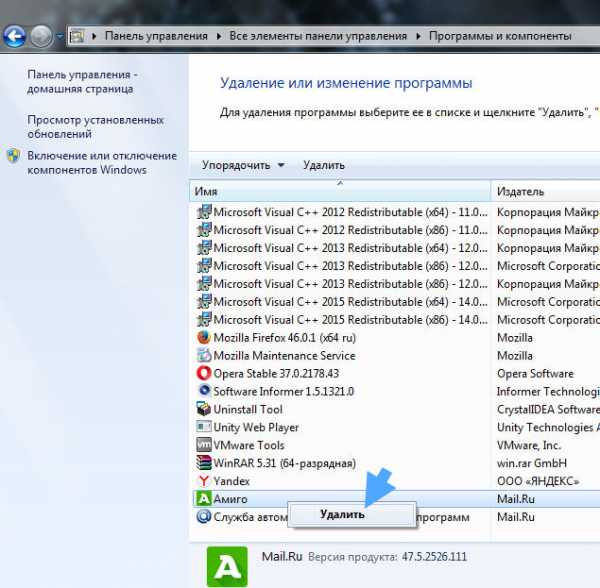
Откроется окошко, где я советую поставить галочку чтобы были удалены и данные о работе, а также вы можете назначить сразу другой браузер по умолчанию:
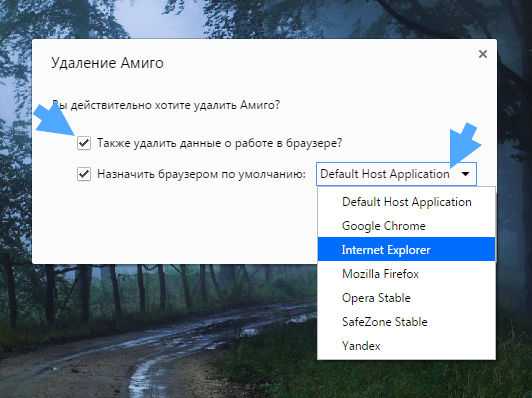
Все, браузер потом сам быстренько удалится. И вы знаете, стало так легко, посмотрите что осталось после Амиго — только один значок Агента Маил ру:
Ну вот и все ребята, как видите все вроде прошло гладко! Но при таком удалении чучуть мусора все же осталось в реестре Хотите удалить? Нет проблем! Зажимаете Win + R, пишите команду regedit, потом откроется редактор реестра. Там зажимаете Ctrl + F, в поле поиска пишите Amigo и нажимаете кнопку Найти далее. Все найденные результаты — удаляете, а потом, чтобы продолжить поиск нажимаете F3. И так пока не будут удалены все мусорные ключи реестра. Лично у меня была найдена целая подпапка Amigo в Mail.Ru, ее тоже нужно удалить:
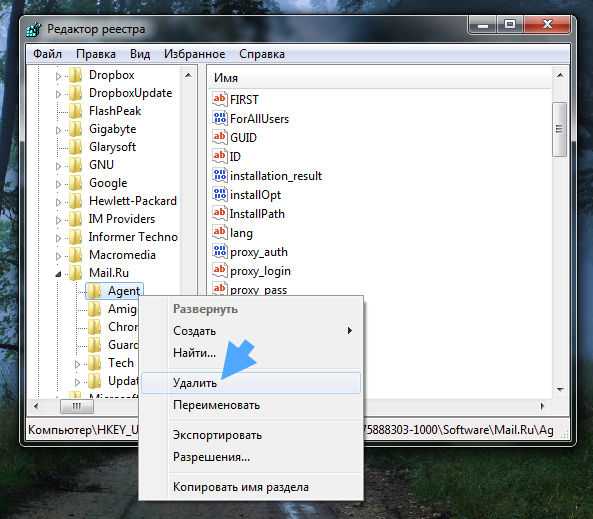
На этом все, хорошо что хотя бы все эти программы от Маил ру, что хотя бы они не вирусные. Они просто ненужные, хотя, я не могу сказать что прям они бестолковые. Кому-то же они нравятся, тут другое дело, что часто они ставятся на комп чуть ли не принудительно
Ну все, удачи вам
На главную! как удалить 17.02.2016virtmachine.ru
Как полностью удалить Амиго браузер
Удаление браузера Амиго — типичная задача при чистке компьютера или ноутбука от вредоносных приложений. Этот браузер есть на большинстве компьютеров неопытных пользователей, которые часто скачивают программы с интернета. На вопрос, откуда этот браузер взялся, обычно пожимают плечами и отвечают «Не знаю, сам установился». Могут ли браузеры сами устанавливаться? А если да, то как остановить этот произвол, и удалить Амиго навсегда?
Что за Амиго браузер?
Амиго — браузер, который основан на открытом движке Chromium. Его разработкой и продвижением занимается Mail.Ru Group. Он создавался для удобного интернет-серфинга в социальных сетях. Основные особенности Амиго — интеграция с соц. сетями, встроенная лента новостей, чат, музыка и пульт управления.
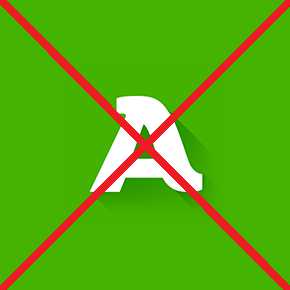
Почему Амиго не любят опытные пользователи? Возможно, это неплохой по функционалу браузер, который можно ежедневно использовать для соц. сетей, но вирусный способ распространения и сложность удаления выводят из себя продвинутых пользователей ПК.
Откуда он на моем компьютере?
Возможно, вы сами установили Амиго, а сейчас решили его удалить. Но чаще всего, юзеры сами не знают, откуда взялся Amigo на их компьютере. Дело в том, что Амиго любит устанавливаться вместе с другими программами автоматически. К примеру, вы запустили установку CCleaner, а установился Амиго, спутник Mail Ru и еще 5 абсолютно ненужных приложений.
Тысячи установщиков программ на популярных сайтах устанавливают Амиго и другие вирусные приложения автоматически. Таким образом они зарабатывают деньги на продвижении продуктов Mail Ru или Яндекса.
Как предотвратить установку Амиго?
Чтобы не дать Амиго попасть на ваш компьютер, будьте особо внимательны при установке программ, загруженных с неофициальных источников. Снимайте галочки в установщиках напротив ненужных приложений. Именно из-за привычки быстро нажимать «Далее» или «Ок» в инсталляторах программ, устанавливаются вредоносные приложения. Мы публиковали материал о том, как правильно удалять вирусы.
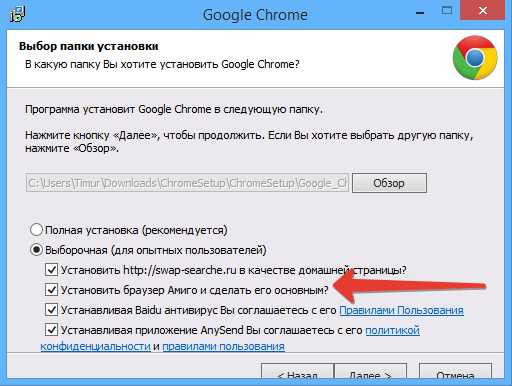
Иногда попадаются установщики, которые якобы работают в двух режимах — быстрый и выборочный. В быстром режиме вас даже не спросят, устанавливать Амиго или нет — установится сразу. Выборочный режим, или «режим для опытных пользователей» позволяет убрать ненужные программы из установки. Будьте внимательны.
Как удалить Амиго с компьютера?
Шаг 1
Начнем с самого простого — удалим Амиго, как и любую другую программу, стандартным инструментом Windows. Среди служебных приложений в меню Пуск найдите и запустите Панель управления. Ее также можно открыть вызвав контекстное меню на Пуск (ПКМ) и выбрать Панель управления, откройте «Программы и компоненты». Можете воспользоваться сочетанием клавиш Win+R и ввести appwiz.cpl.
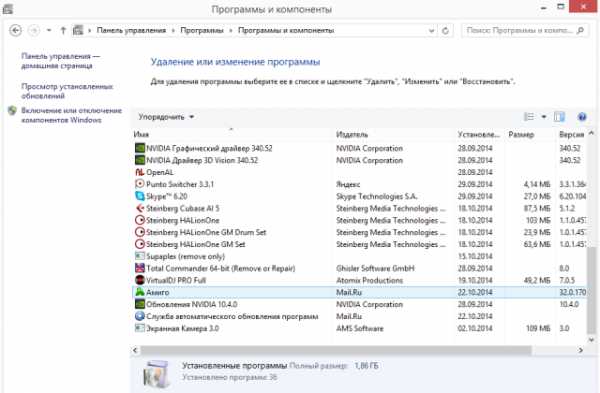
Среди установленных приложений найдите Амиго и нажмите Удалить. Дождитесь завершения удаления. Обычно Амиго устанавливается вместе с другими сервисами от Mail.Ru. Найдите и удалите их таким же способом. Это может быть: спутник, агент, Updater, Поиск, Тулбар от Mail.Ru.
Шаг 2
Чтобы полностью удалить Амиго с ПК, нужно удалить еще Mail.Ru Updater, который может заново скачать и установить эту заразу. Откройте Диспетчер задач комбинацией Ctrl + Alt + Del или Ctrl + Shift + Esc и во вкладке процессы найдите вирусный MailRuUpdater.exe. Кстати, недавно мы писали как ускорить работу за ПК с помощью сочетаний клавиш. Нажмите ПКМ -> Открыть расположение файла.
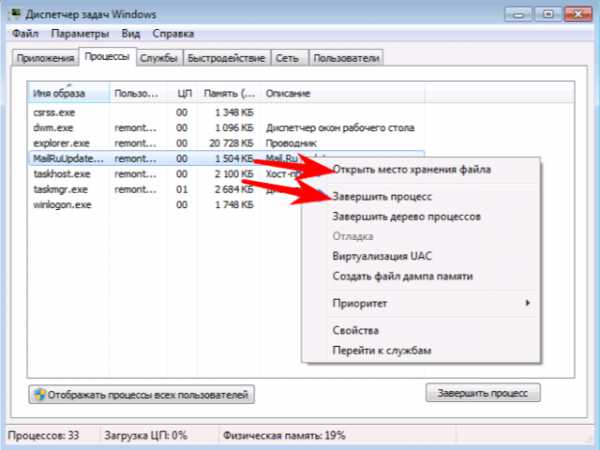
Вы увидите папку с вредоносным файлом. В Диспетчере задач удалите процесс MailRuUpdater.exe. (ПКМ -> «Снять задачу» или «Завершить процесс»). После того, как процесс был убит, разверните открытую ранее папку и удалите MailRuUpdater.exe. Если файл удалить не удается, значит процесс автоматически запускается. В таком случае воспользуйтесь программой Unlocker, или переходите к 3 шагу. Почти готово.
Шаг 3
Напоследок удалим вирусное приложение из автозагрузки. Чтобы зайти в автозагрузку в Windows XP, 7 в окне Выполнить (Win + R) введите msconfig. Откроется «Конфигурация системы». Зайдите в раздел Автозагрузка и уберите галочку возле Mail.Ru Updater и Amigo.
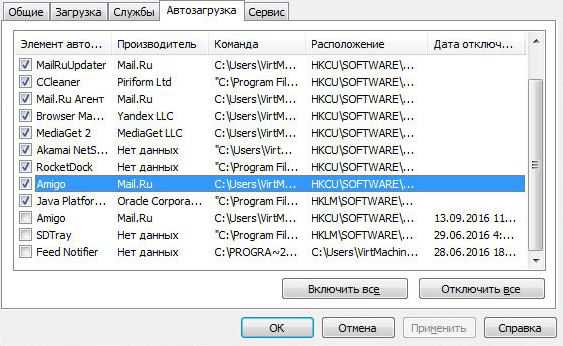
В Windows 8 и Windows 10 управление автозагрузкой находится в Диспетчере задач, а убрать приложение можно с помощью ПКМ.
Таким образом вы можете навсегда забыть о существовании Амиго. Надеюсь, я помог вам удалить браузер Амиго с вашего компьютера или ноутбука. Не попадайтесь на такие уловки. Гораздо проще вовремя снять галочку, чем потом тратить время на удаление. Устанавливайте только качественное ПО, например что-то из нашей подборки нужных программ для ПК. Желаю удачи.
mypclife.ru
Как полностью удалить Амиго с компьютера . Самое подробное руководство!
 Приветствую тебя, дорогой друг! Если ты попал на данную страницу, то вероятнее всего ищешь ответ на вопрос, как полностью удалить Амиго с компьютера. Наверное, многие из вас уже имели дело с данным браузером. Кстати, его разработчиком является компания mail.ru. Браузер Амиго, на компьютерах большинства пользователей появился без их согласия. Достаточно часто, он устанавливается вместе с каким-либо ПО, скаченным из интернета. Так же, возможно, что вы установили его, нажав на рекламу с зеленой кнопкой скачать. Такая реклама, вводит в заблуждение многих пользователей и когда человек ищет нужную программу и видит заветную кнопку, то непременно её жмет, но вместо необходимой утилиты, скачивается «Амиго».
Приветствую тебя, дорогой друг! Если ты попал на данную страницу, то вероятнее всего ищешь ответ на вопрос, как полностью удалить Амиго с компьютера. Наверное, многие из вас уже имели дело с данным браузером. Кстати, его разработчиком является компания mail.ru. Браузер Амиго, на компьютерах большинства пользователей появился без их согласия. Достаточно часто, он устанавливается вместе с каким-либо ПО, скаченным из интернета. Так же, возможно, что вы установили его, нажав на рекламу с зеленой кнопкой скачать. Такая реклама, вводит в заблуждение многих пользователей и когда человек ищет нужную программу и видит заветную кнопку, то непременно её жмет, но вместо необходимой утилиты, скачивается «Амиго».
Считаю, что это не совсем честно, таким способом распространять свой продукт, так как пользователи скачивают программу против своей воли. Возможно вам, как и мне не понравился данный браузер, поэтому, я решил вам рассказать, как избавиться от Амиго раз и навсегда.
Удаляем браузер Amigo полностью.
Как известно, после удаления большинства программ с компьютера, они оставляют после себя различные хвосты в реестре и в папках. В результате этого мусора, компьютер начинает тормозить. Браузер Амиго, не является исключением, чтобы его полностью удалить с ПК, придется немного потрудиться. Но думаю, что проблем с этим у вас не возникнет, так как сейчас я вам все подробно расскажу.
Как полностью удалить Амиго с компьютера при помощи деинсталлятора.
Самое первое действие, которые мы с вами выполним, это «Деинсталлируем» программу с компьютера. Для этого выполняем следующие шаги:
- Переходим по пути: «Пуск» — «Панель управления» — «Программы и компоненты»;
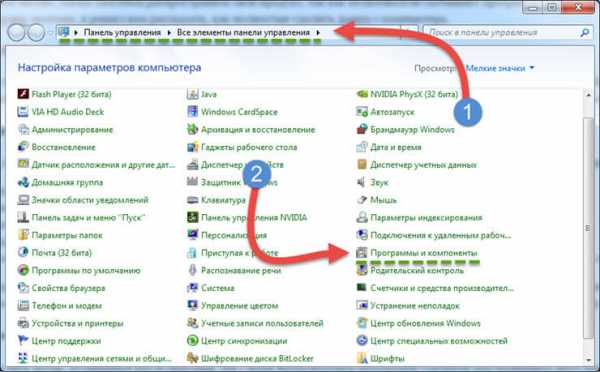
- В открывшемся окне, со списком установленных программ ищем «Амиго»;

- Выделяем программу и жмем кнопку «Удалить»;
- Запустится окно удаления, ставим галочку в пункте «Также удалить данные о работе браузера?» и жмем кнопку «Удалить»;
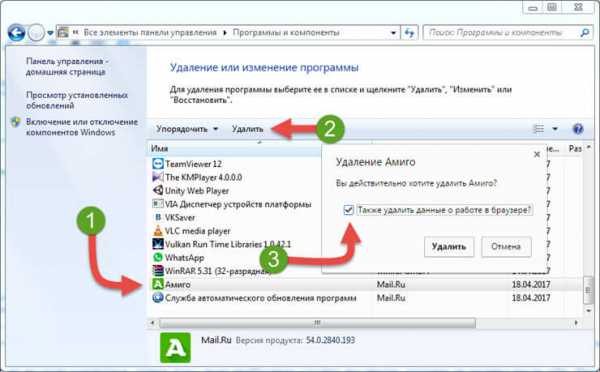
- Далее процесс удаления, будет скрыт, в отсутствии программы вы поймете по исчезнувшему ярлыку с рабочего стола и со списка «Программы и компоненты»;
На этом, первый этап удаления браузера пройден, но не стоит радоваться, теперь нам с вами необходимо удалить все хвосты, которые он оставил после себя. Иначе, через некоторое время, вы вновь увидите Амиго у себя на компьютере, уверен, что после этого, вам будет не до смеха. Поэтому, приступим к следующему шагу.
Удаляем хвосты, оставшиеся после браузера «Амиго».
Для того, чтобы удалить весь мусор, оставшийся после браузера, мы с вами воспользуемся бесплатной утилитой под названием AdwCleaner. Скачать его можно на официальном сайте разработчиков. Программа не требует установки, для начала её работы достаточно будет запустить скаченный файл.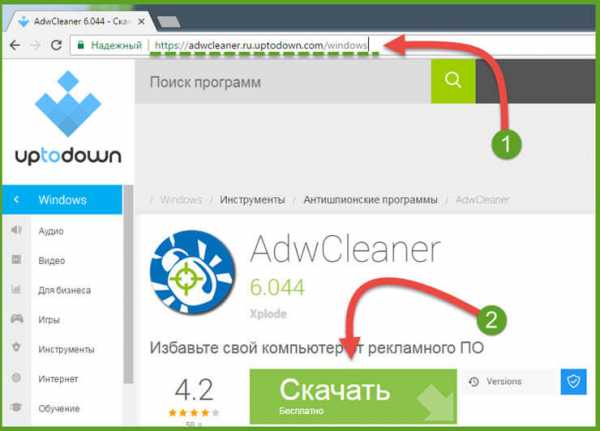
После того, как AdwCleaner запустится, нужно нажать на кнопку «Сканировать».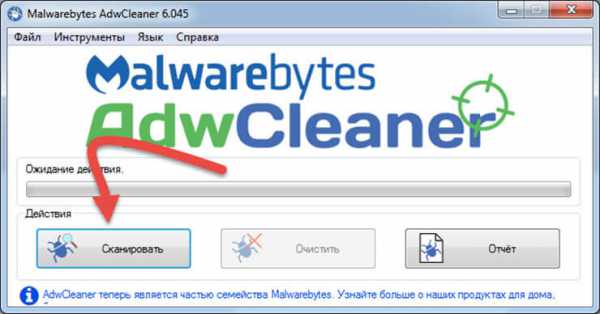
Программа начнет выполнять свою работу. Нам с вами останется только дождаться результатов сканирования компьютера.
После завершения операции, перед вами будет выведены все проблемные записи реестра. Чтобы их удалить, необходимо нажать на кнопку «Очистить».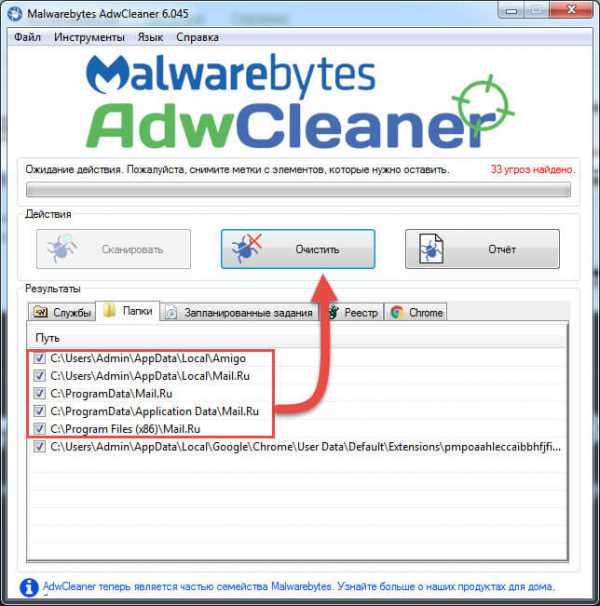
В процессе работы, программа AdwCleaner предложит вам перезагрузить ПК. Соглашаемся, иначе как полностью удалить Амиго с компьютера .
После того, как компьютер перезагрузится, программа предоставит нам отчет о проделанной работе. Рекомендую ознакомиться с ним, если же вам не охота разбираться, просто закрываем программу.
Чистим автозагрузку и планировщик
В большинстве случаев, Амиго оставляет свои следы не только в реестре Windows, но и в автозагрузке и планировщике задач.
Удалить программу из автозагрузки можно как стандартными средствами системы, так и при помощи сторонних утилит, мне нравится работать с утилитой Сcleaner.
Для того, чтобы попасть в пункт автозагрузки Windows выполняем следующее:
- При помощи горячих клавиш запускаем строку «Выполнить» и пишем команду «msconfig»;

- Откроется окно «Конфигурация системы» в нем переходим во вкладку «Автозагрузка»;
- В загрузившемся списке необходимо снять галочки с пунктов «Amigo» и «MailRuUpdater»;
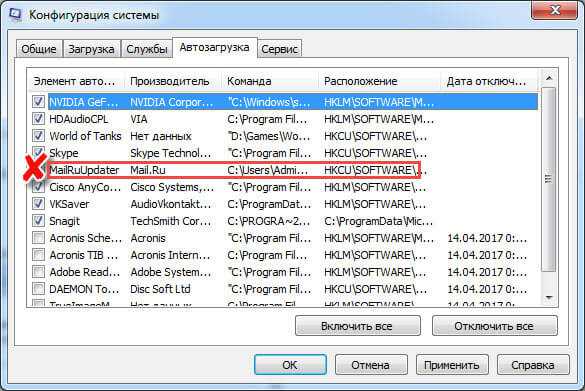
- После этого, применить настройки.
В завершении проделанных операций, необходимо перезагрузить компьютер.
Следующим шагом мы очистим планировщик задач. Для этого, воспользуемся популярной программой Ccleaner.
Скачиваем её на официальном сайте, устанавливаем и запускаем — Скачать Ccleaner
В открывшемся окне программы, переходим в пункт «Сервис», далее открываем «Автозагрузка» и заходим во вкладку «Запланированные задачи».
Здесь также, смотрим на наличие записей браузера Амиго или Mail.ru. Если видите, что-то похожее, то выделяем строку и жмем кнопку «Выключить». После изменений перезагружаем наш компьютер.
Чистим реестр Windows от Амиго вручную.
Программы чистильщики реестра, которыми мы с вами пользовались в предыдущих пунктах, не всегда удаляют весь мусор, поэтому чтобы разобраться, как полностью удалить Амиго с компьютера мы с вами пойдем в реестр Windows и удалим ключи вручную. Для этого, выполняем по очереди все описанные ниже пункты:
- Необходимо зайти в реестр системы. Для этого открываем меню «Пуск» и в строку поиска пишем «REGEDIT»;

- Откроется окно редактора реестра, в правой колонке выделяем самый первый раздел и жмем сочетание клавиш «Ctrl» + «F»;
- Откроется окно поиска, вводим «amigo» и жмем кнопку «Найти далее»;
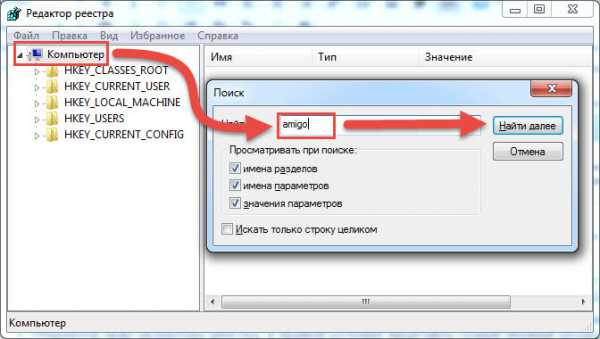
- Начнется поиск ключа программы по названию;
- У меня был обнаружен раздел «AmigoInstaller»;

- Нам с вами необходимо его удалить, для этого жмем по нему правой кнопкой мыши и из выпадающего списка выбираем пункт «Удалить».
После этого, предлагаю повторить поиск, нажав клавишу «F3», как правило, найдутся еще ключи в реестре с именем «Amigo».
Для полноты картины, предлагаю выполнить поиск с именем «амиго» на русском языке. Если поиск больше не обнаруживает никаких записей данного браузера, то скорее всего можно вздохнуть с облегчением и порадоваться результату.
Подведем итоги.
Сегодня мы с вами подробно рассмотрели, как полностью удалить Амиго с компьютера . Надеюсь вам оказалась полезной данная статья и вы без проблем смогли избавиться от браузера Amigo. Не вижу смысла переходить на него с популярных обозревателей Google Chrome, Яндекс Браузера или Opera. Я предпочитаю, использовать уже проверенные временем продукты, чем доверять программам, которые распространяются вирусным путем и устанавливаются на компьютер без ведома пользователя.
strana-it.ru
Как удалить Амиго с компьютера
Браузер Амиго не являяется вирусом, но агрессивное продвижение браузера в сети интернета причиняет порой не меньше хлопот — его так же не просто удалить с корнями. К сожалению установка браузера чаще всего проходит без согласия пользователя. И прицепом мы получаем Однокласники, Mail.ru и еще несколько бонусов в придачу к ненужному Амиго.
Все бы не чего, но при простом удалении мы вскоре замечаем появление Амиго снова и так раз за разом, как удалить его раз и навсегда рассмотрим в этой статье.
Простое удаление браузера Амиго из программ
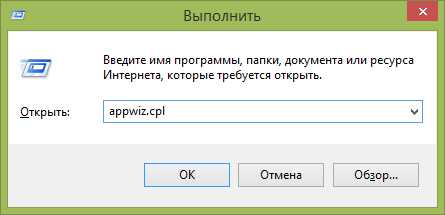
Прежде всего зайдите в раздел Панели управления Windows «Программы и компоненты» или «Установка и удаление программ». Один из самых простых и быстрых способов сделать это — нажать клавиши Windows + R на клавиатуре и ввести команду appwiz.cpl
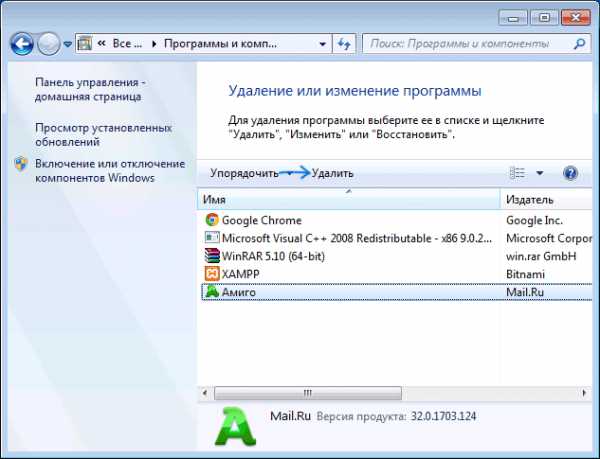
В списке установленных программ найдите браузер Амиго, выделите его и нажмите кнопку «Удалить» (Можно также выбрать пункт Удалить из контекстного меню, кликнув правой кнопкой мыши по Амиго).
Начнется стандартная процедура удаления браузера и, по завершении, он якобы будет удален с компьютера, однако не полностью — в Windows останется процесс Mail.ru Updater, который может снова скачать Амиго и установить его. Наша задача удалить и его тоже.
Удаляем остатки
Запустите диспетчер задач: в Windows 7 нажмите клавиши Ctrl + Alt + Del и выберите диспетчер задач, а в Windows 8 и 8.1 удобнее будет нажать Win + X и выбрать нужный пункт меню.

В диспетчере задач на вкладке «Процессы» вы увидите процесс MailRuUpdater.exe, кликните по нему правой кнопкой мыши и нажмите «Открыть место хранения файла».

Теперь, не закрывая открывшуюся папку, вернитесь в диспетчер задач и выберите «Завершить процесс» или «Снять задачу» для MailRuUpdater.exe. После этого вновь перейдите к папке с самим файлом и удалите его.
Последний шаг — убрать этот файл из автозагрузки. В Windows 7 вы можете нажать клавиши Win + R и ввести msconfig, после чего сделать это на вкладке «Автозагрузка», а в Windows 8 эта вкладка находится прямо в диспетчере задач (убрать программы из автозагрузки там можно с помощью контекстного меню по правому клику).

Перезагрузите компьютер и на этом все: браузер Амиго полностью удален с вашего компьютера.
Удаление Амиго IO BitUnistaller
Второй способ удаления Амиго — это с помощью утилиты IO BitUnistaller. В данном случае вам не придется все делать и искать остатки вручную программа все сделает за вас.
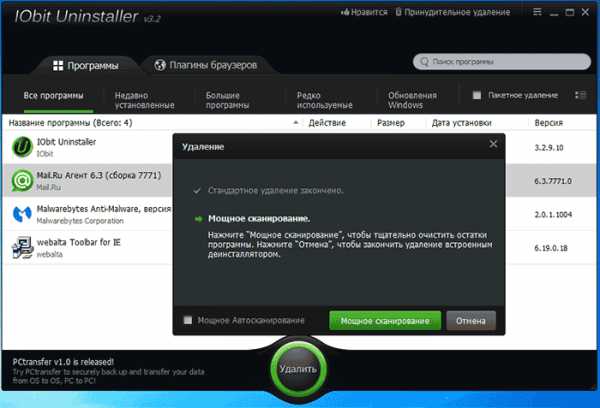
Важным моментом является установка галочки «Мощное Автосканирование» — только в этом случае Unistaller сам найдет остаточные файлы после удаления. Пример я взял удаления другой программы, но суть от этого не меняется.
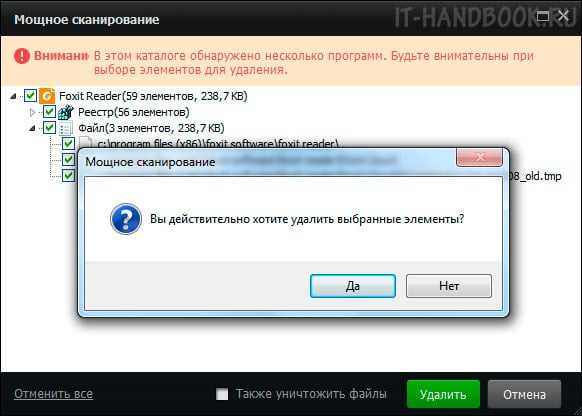
После мощного сканирования удаляем оставшиеся файлы, перезагружаемся и вздыхаем со спокойствием. Амиго полностью удален с вашего ПК.
Мы настоятельно не рекомендуем удалять с помощью сторонних и непроверенных утилит, которых сейчас в инете доступно огромное количество. Некоторые действительно с удалением справляются на Ура, но очень высок риск подцепить через эти утилитки вирус или рекламу в браузерах, которые вычистить намного сложнее.
Насчет того, откуда появляется этот браузер: он может устанавливаться «в комплекте» с какими-то нужными программами, о чем я не раз писал. Поэтому, при установке программ, внимательно читайте, что вам предлагают и с чем вы соглашаетесь — обычно от нежелательных программ можно отказаться на данном этапе.
ddr5.ru
Как удалить Амиго с компьютера полностью
Здравствуйте все те, кто зашел на блог cho-cho.ru, блог посвященный полезным советам для пользователей сети Интернет, а также для тех, кто хочет разбираться в компьютере и софте. Сегодня речь пойдет о том, как удалить «Амиго» с компьютера.
Работа в интернете учит нас осмотрительно относиться к программному обеспечению, которым мы пользуемся ежедневно. При установке софта чаще всего руководствуются советами друзей, знакомых, а уже после рекламе. Однако бывают ситуации, что нежелательные программы часто идут «в нагрузку» к скачанным файлам. Одной из таких программ может быть и браузер «Amigo».
Программа не является вирусом, однако он становится браузером по умолчанию и приходится тратить время для возврата настроек. Обнаружив его у себя на ПК, возникает мысль об удалении ненужного программного обеспечения. Задача эта может оказаться не такой простой, как ожидалось бы.

Почему браузер Амиго самовосстанавливается?
Часто происходит следующее – пользователь удаляет браузер через «uninstall.exe» файл, в корневой папке программы. После этого большинство программ не «возвращаются без спросу» самостоятельно. В ситуации с «Amigo» результат может быть иной – через время ярлык браузера вновь появляется в панели задач. Следует понимать, что в этой ситуации стандартные методы не принесут желаемого результата. Удаление самой программы это лишь половина дела, вторая часть заключается в том, чтобы удалить файл восстановления браузера, так называемый «Updater». Он и отвечает за восстановление браузера после стандартного удаления.
Пошаговое удаление «Amigo». Стандартное удаление программы
В панели задач выбираем меню «Пуск», далее находим меню «Панель управления». В списке будет раздел «Установка и удаление программ» (в отдельных вариантах «Windows» он называется «Программы и компоненты»), заходим в него. Для Windows 8 и 8.1 открывать нужно выдвигающуюся панель справа, а после пункт «Параметры». Здесь отображаются все программы, установленные на ПК.
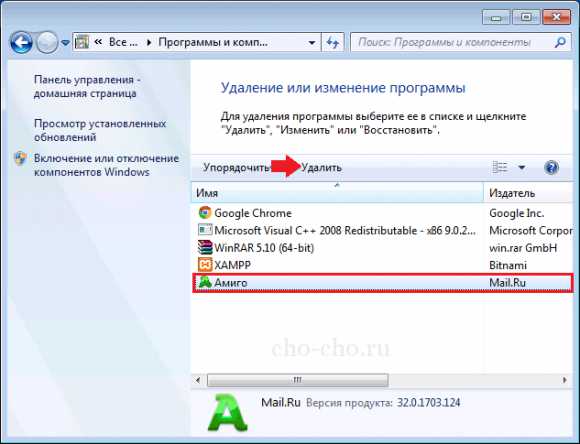
Более опытные пользователи заходят в это меню, набрав комбинацию на клавиатуре «Windows» + R, после прописывается команда «appwiz.cpl».

Отыскав ярлык программы, выделяем его левой кнопкой мышки. После этого запускается стандартная программа удаления «Windows». Подтвердив удаление и дождавшись его окончания, задача выполнена – браузер удален. После стандартной деинсталяции, желательно уберечься от его самопроизвольного восстановления.
Шаг второй. Удаляем «Updater»
«Amigo» является продуктом «Mail.u», поэтому для полного удаления необходимо отыскать остаточные файлы программы. Набираем комбинацию «Ctrl + Alt + Delete», выбираем меню «Диспетчер задач». Для «Windows 8» набираем «Windows + X», после этого соответствующий раздел. Запустив «Диспетчер задач» нажимаем на вкладку процессы и ищем «MailRuUpdater.exe». Щелкаем на выбранной строке из списка правой кнопкой и выбираем первый пункт сверху – «Открыть место хранения файла».

Откроется новое окно с корневой папкой расположения файла, сворачиваем его и возвращаемся в «Диспетчер задач». Папку с файлом «MailRuUpdater.exe» нашли, однако в данный момент этот файл используется, и удалить его система не разрешит. Выделяем тот же процесс и нажимаем кнопку «Delete» и подтверждаем завершение работы. Возвращаемся в окно с папкой хранения файла и просто удаляем его. Большая часть пути уже позади.

Шаг третий. Убираем «Updater» из меню автозагрузки
Финальным аккордом станет удаление файла «MailRuUpdater.exe» из меню автозагрузки. Для «Windows 7» нажимаем клавиши «Windows + R», в «Windows 8» это меню находится в самом «Диспетчере задач» (удалить из автозагрузки программу можно вызвав контекстное меню на выбранной программе, щелкнув левой кнопкой мыши). Набрав комбинацию, прописываем команду «msconfig».

Всплывет новое окно под названием «Конфигурация системы», открываем в нем вкладку «Автозагрузка» (Что такое автозагрузка мы рассматривали в этой статье). Находит все тот же «MailRuUpdater», щелкаем левой кнопкой и выбираем «Убрать из автозагрузки». Это действие обязательно, поскольку при перезагрузке ПК, система будет искать автозагрузочный файл. Соответственно не найдя его – скачает самостоятельно. После этого останется только перезагрузить компьютер и удостовериться в положительном результате.

Будьте внимательны при установке программ
Бдительность при установке программного обеспечения это залог хорошего на-строения и беспроблемной работы ПК. На примере «Amigo» можно точно утверждать, что проблему можно решить, однако не всегда для этого понадобиться пять минут времени. Некоторые вирусные программы удалить гораздо сложнее и далеко не все они безобидны для работы компьютера. Лишняя минута на прочтение информации из установщика программы может сэкономить гораздо больше времени и усилий в будущем.
Обязательно к ознакомлению:cho-cho.ru